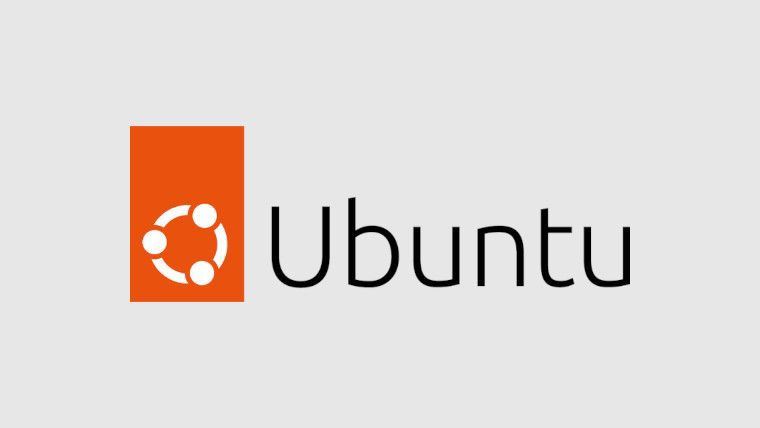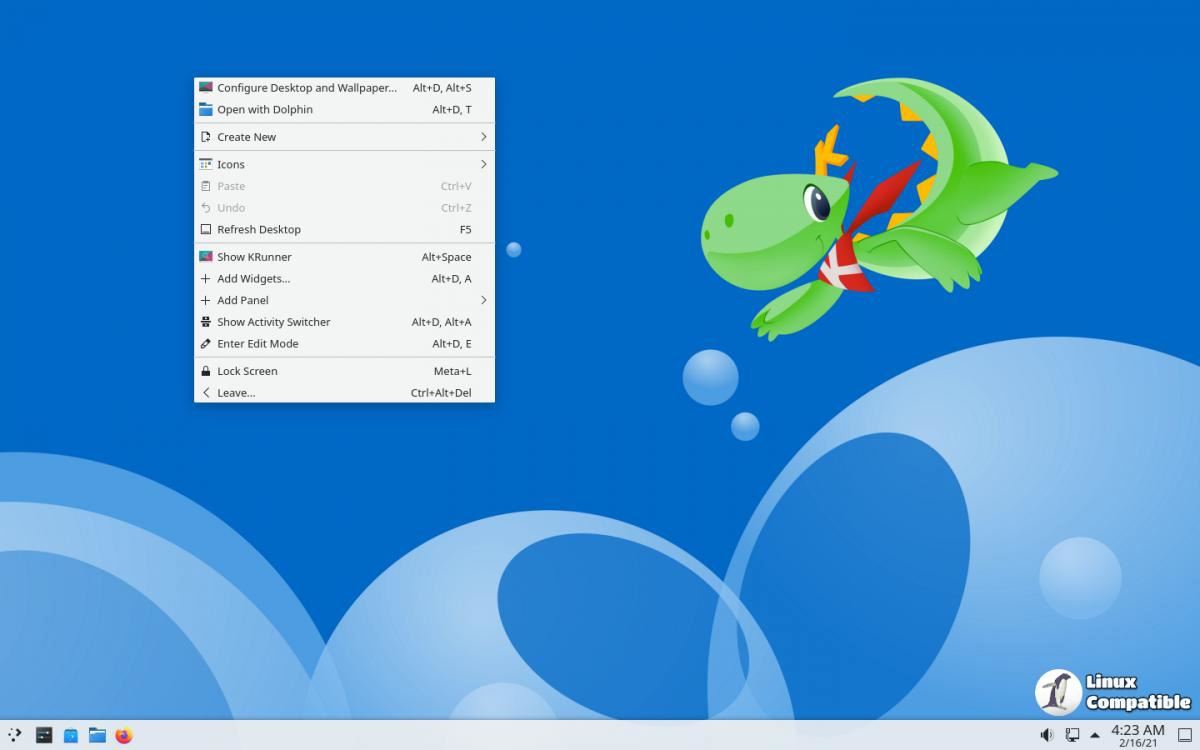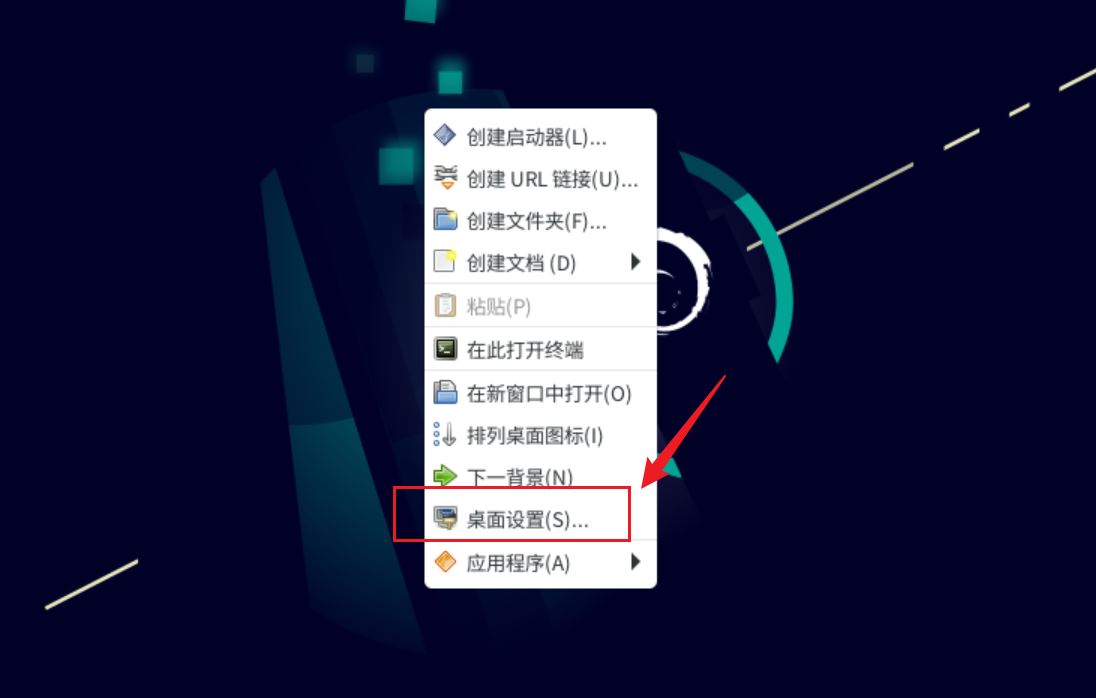Kubuntu 22.04的安装及基本配置(语言、分辨率自适应等)
如果你非常喜欢Ubuntu的易用性而又习惯于使用KDE的环境,那么kubuntu就是你最佳的选择,这是一份专注于KDE桌面环境的Ubuntu Linux发行版,作为Ubuntu计划的一部分,每年发布两个新版本,每个版本提供一年半的安全更新,是你一直期待着的安全稳定的计算环境。
一、下载Kubuntu 22.04正式版ISO镜像
注意:
一般直接点击 kubuntu-22.04-desktop-amd64.iso 即可直接下载。想使用迅雷的可以下载kubuntu-22.04-desktop-amd64.iso.torrent 文件,使用迅雷打开即可直接下载。
二、下载好ISO镜像后放置到想安放的位置,接下来使用vmvare新建 Kubuntu 虚拟机。
1、没有下载vmware的可以前往官网下载安装了的可以跳过
2、安装vmware
下面注意几点:
将VMware Workstation控制台工具添加到系统PATH 这个选项可选可不选,看个人情况而定。
如果难以决定,就按默认的勾选即可。
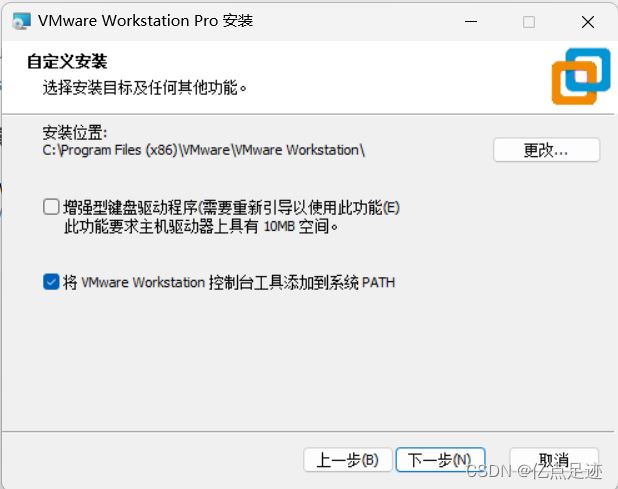 ?
?用户体验设置 一般不勾选这两个选项
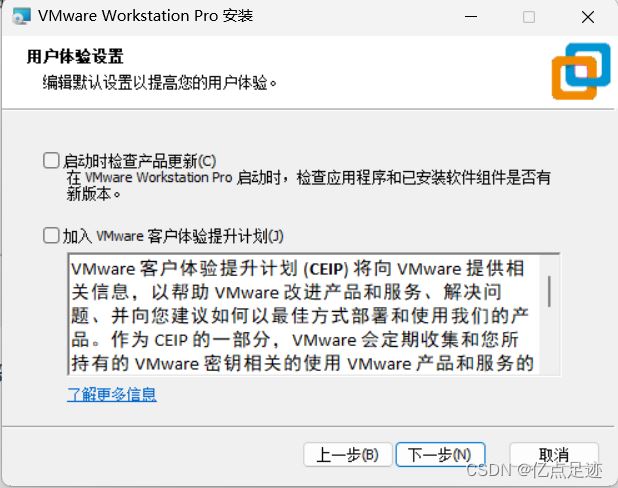 ?
?快捷方式 个人认为创建一个桌面快捷方式即可。没有去开始菜单找快捷方式的习惯。
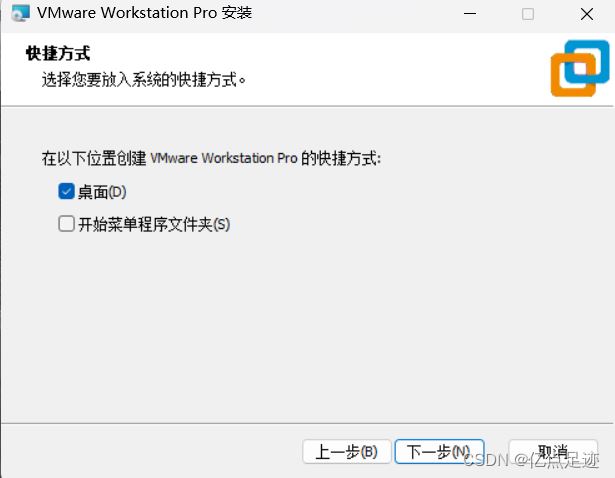 ?
?最后,点击安装即可。耐心等待其安装完毕。
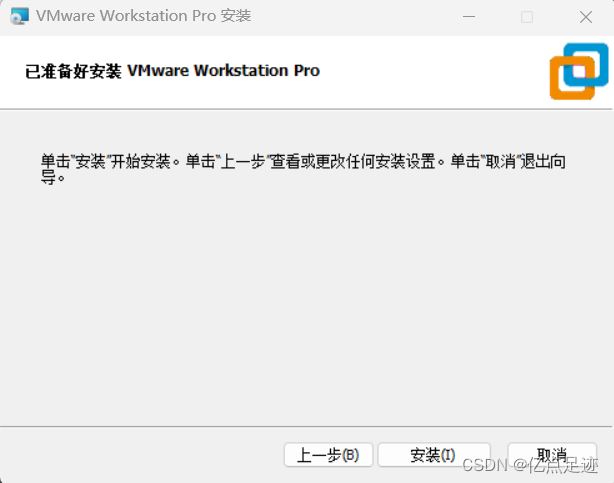 ?
?经过以上步骤 VMware便安装好了。
需要VMware Workstation Pro 16永久激活码激活秘钥的
3、接下来,通过VMware新建虚拟机
第一步、点击创建新的虚拟机
 ?
?第二步、选择典型
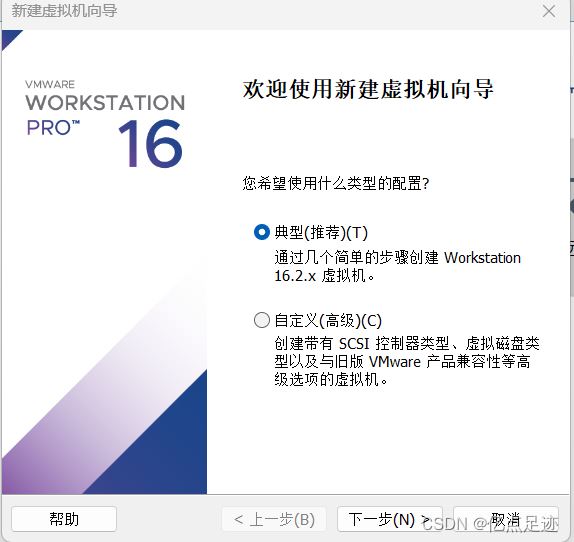 ?
?第三步、这里我们选稍后安装操作系统
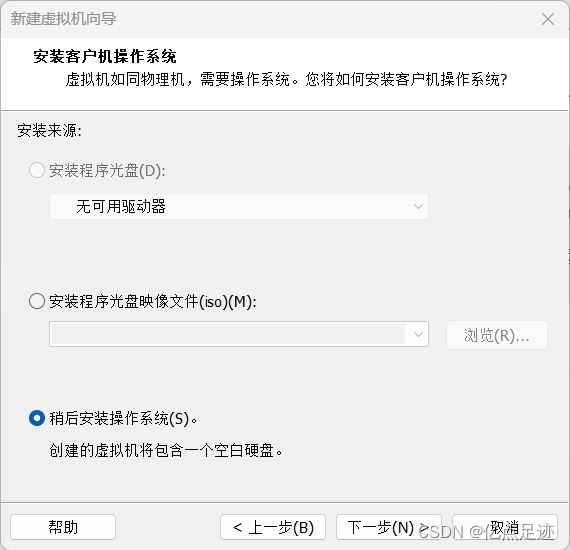 ?
?第四步、这里选择linux,版本选Ubuntu 64位
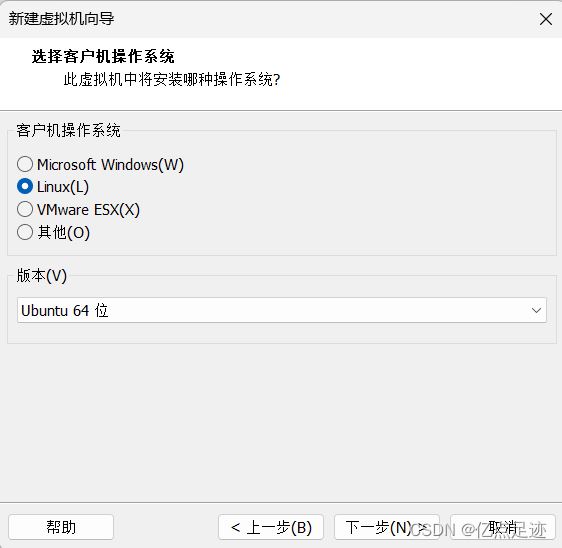 ?
?第五步、这里自己定义一个虚拟机的名称,位置尽量放在空间有余的盘符
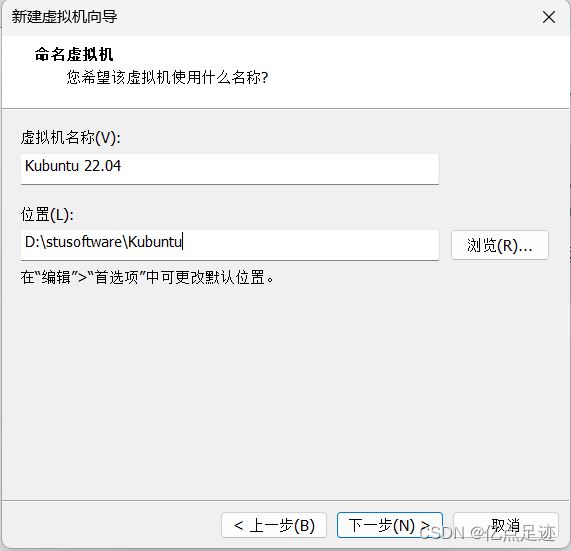 ?
?第六步、磁盘大小根据个人而定,也可以按照默认的20GB
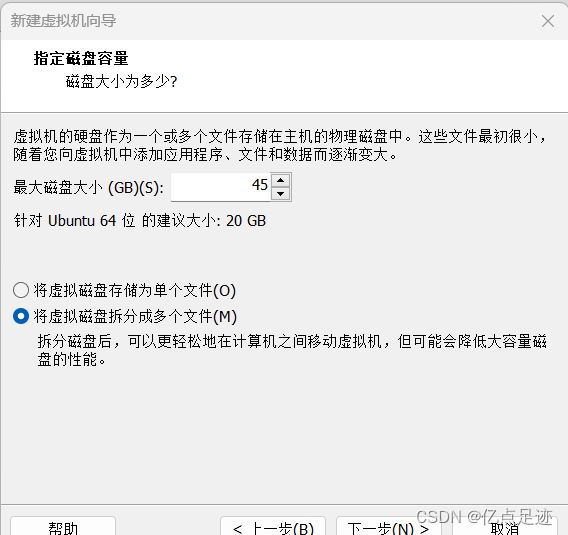 ?
?第七步、点击自定义硬件
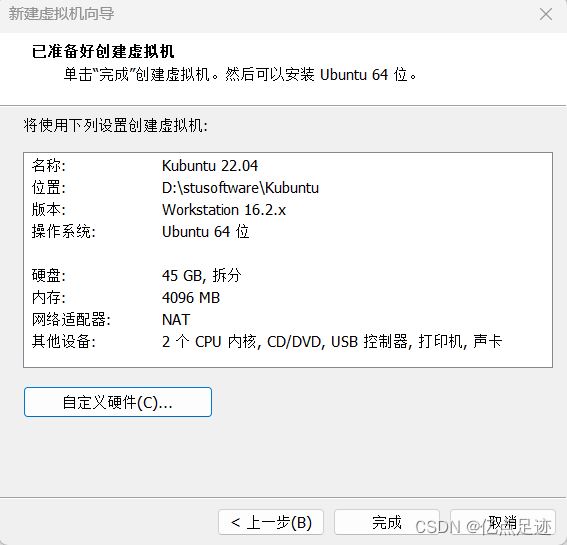 ?
?第八步、配置处理器、CD/DVD等配置
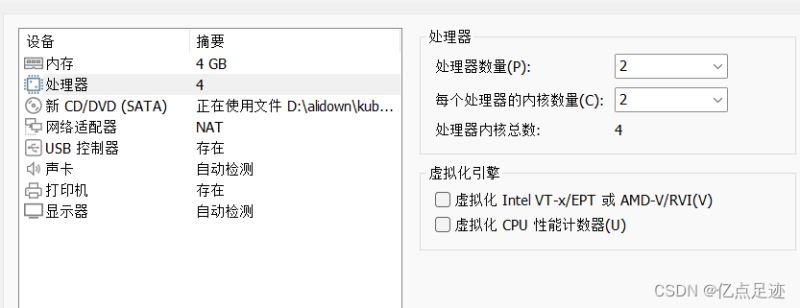 ?
?CD/DVD:点击浏览将下载好的ISO选中即可
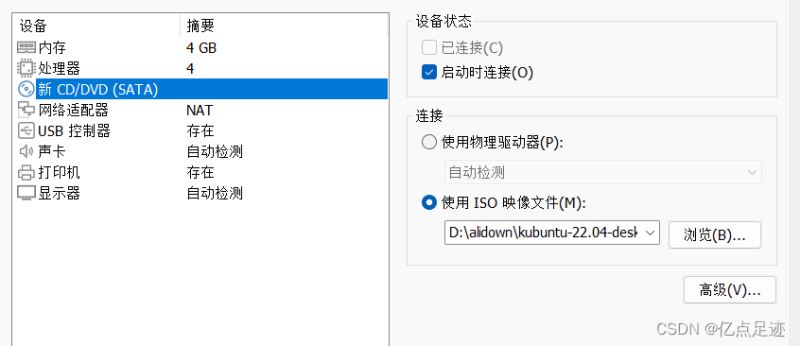 ?
?最终配置结果(里我将打印机移除了,用不着),随后点击完成即可。
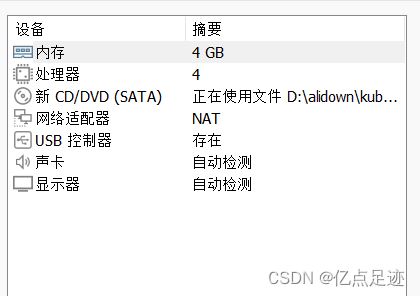 ?
?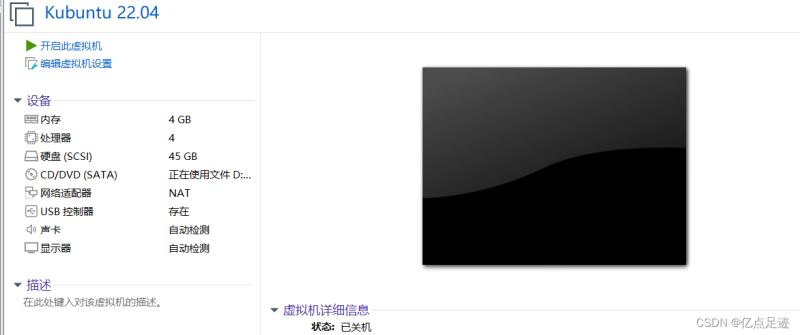 ?
?三、接下来,正式进入Kubuntu的安装环节。
注意:点击开启此虚拟机后,就要断开虚拟机的网络,否则容易卡在下载语言包环节
将鼠标在右下角移动找到网络适配器位置
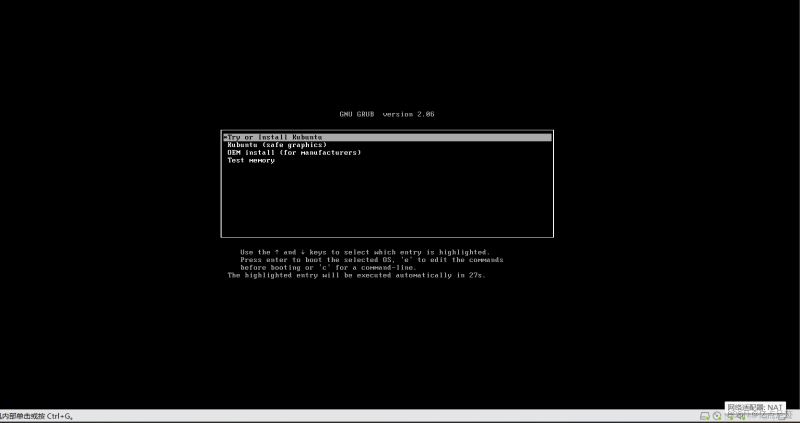 ?
?点击网络适配器图标,并选择断开连接,这样虚拟机就断开了网络
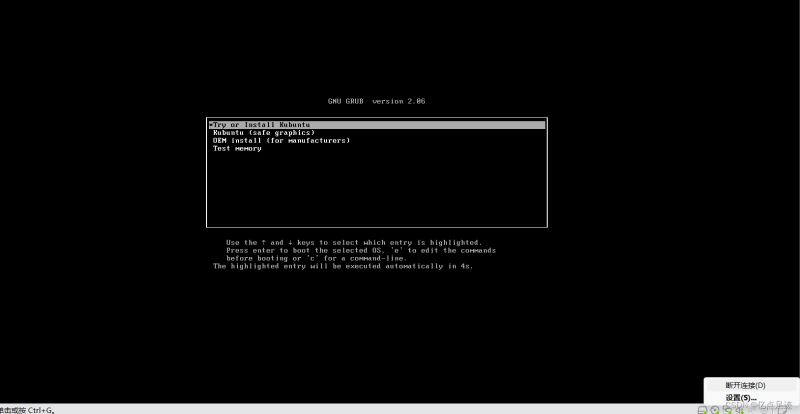 ?
?准备工作完成后,将鼠标点击虚拟机界面,使得鼠标等输入定向到虚拟机里头
第一步、当输入定向到虚拟机里时,键盘和鼠标就可以控制虚拟机里的光标等。这时,可以通过上下键选择选项,这里选择第一个,回车。
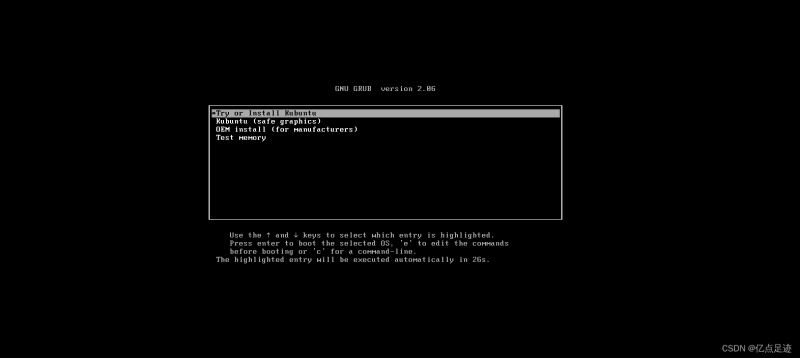 ?
?第二步、等待片刻后,来到了下面这个页面。选择中文(简体),之后点击安装Kubuntu即可。
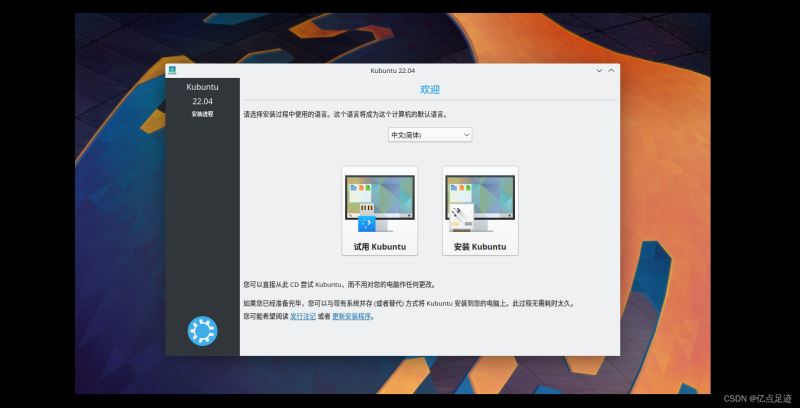 ?
?第三步、键盘布局,可以看到默认是Chinese直接点击继续即可
 ?
?第四步、 软件页面,选择好选项后,点击继续
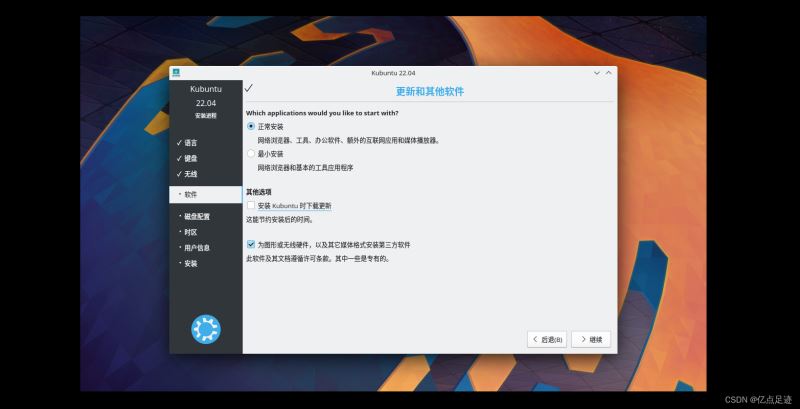 ?
?第五步、安装类型无需更改,直接点击现在安装即可
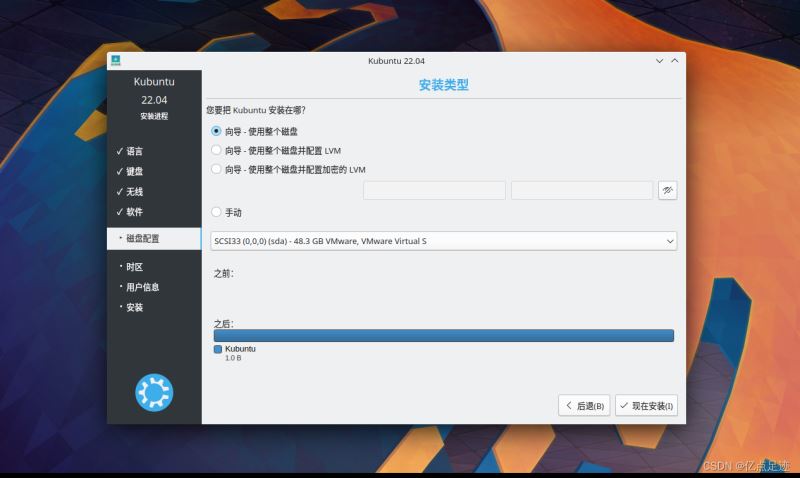 ?
?第六步、弹出的小窗口。点击继续
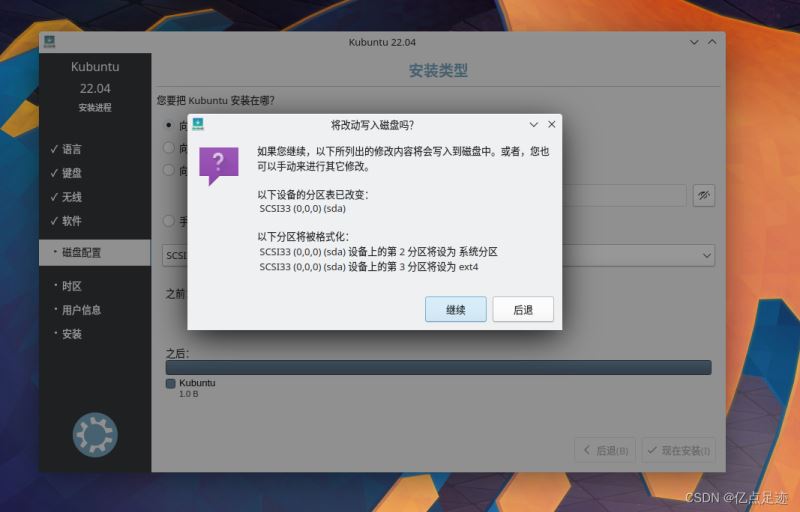 ?
?第七步、时区。
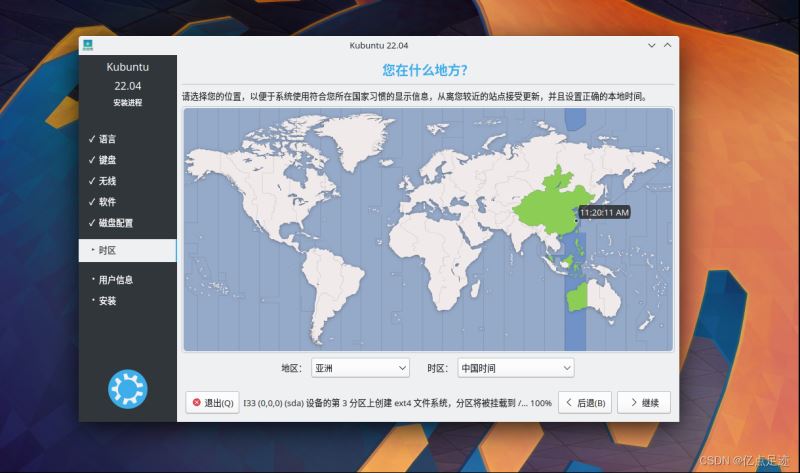 ?
?第八步、填写相关信息后,点击继续
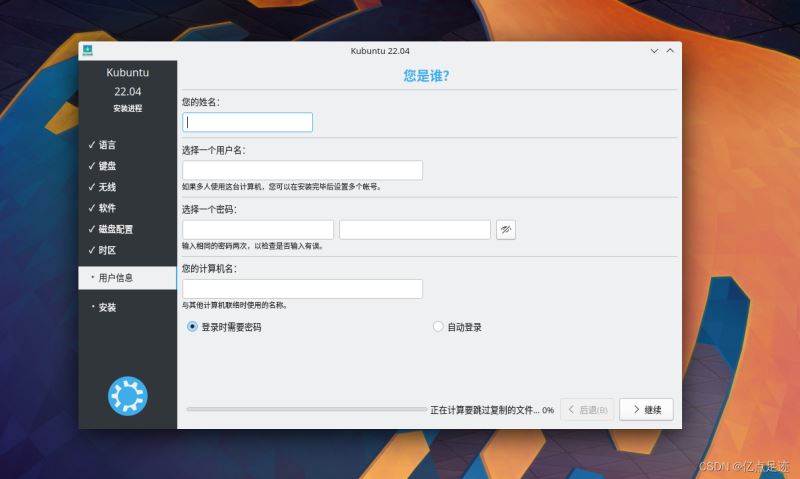 ?
?第九步、接下来就是漫长的安装过程。
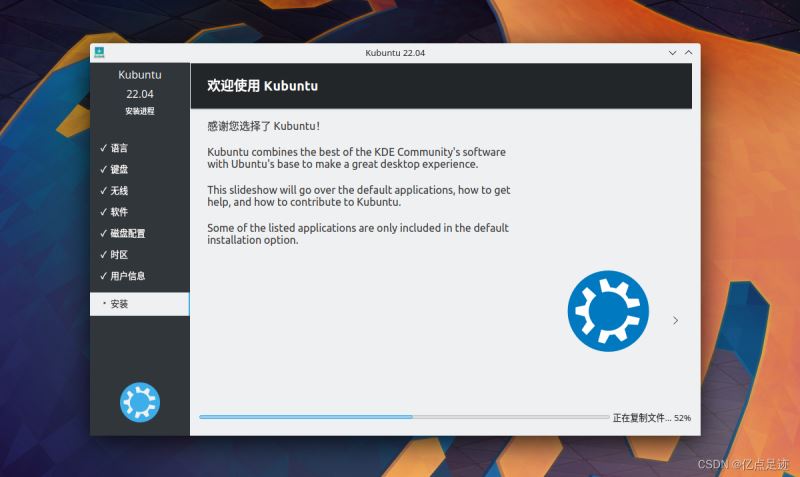 ?
?第十步、至此,Kubuntu就算基本安装完成了。点击现在重启。
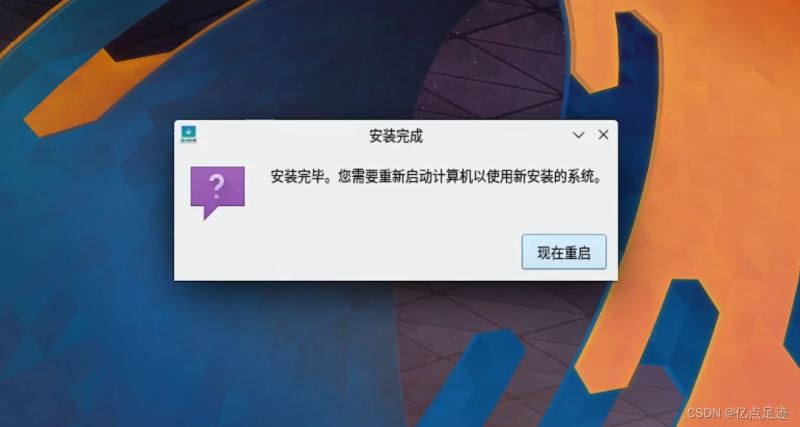 ?
?重启过程中,这里需要回车一下
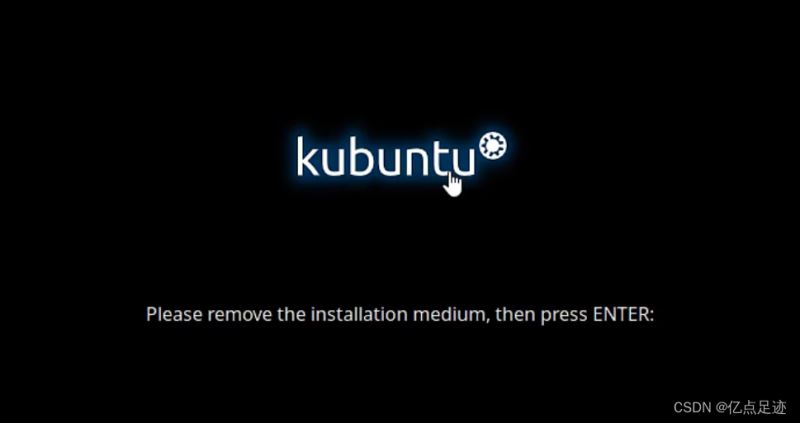 ?
?四、Kubuntu 22.04的基本配置 1、修改软件源(系统默认的是国外源,在国内使用的速度堪称“龟速”)
配置文件在 usr/share/applications 中的 software-properties-qt.desktop 文件,但是因为权限问题,双击后需要输入密码,但是输入了正确密码却仍旧无法访问。这里使用终端nano编译器进行编译修改 。
首先,启用root权限。命令:sudo su
然后,使用nano编译器打开配置文件。命令:nano /etc/apt/sources.list 回车执行
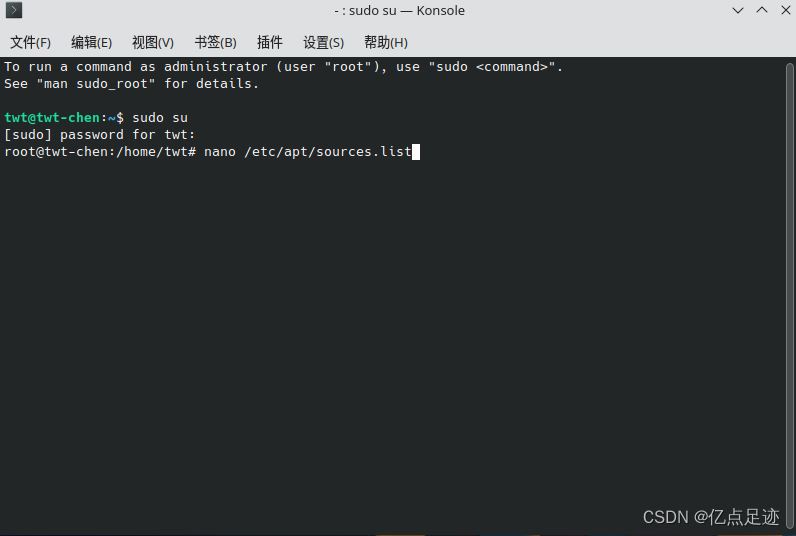 ?
?接下来,修改网址。将所有的 http://cn.archive.ubuntu.com/ubuntu/ 都改成 http://mirrors.ustc.edu.cn/ubuntu/ 。如果nano不会或者不熟练,可以跟我一样一个一个修改。
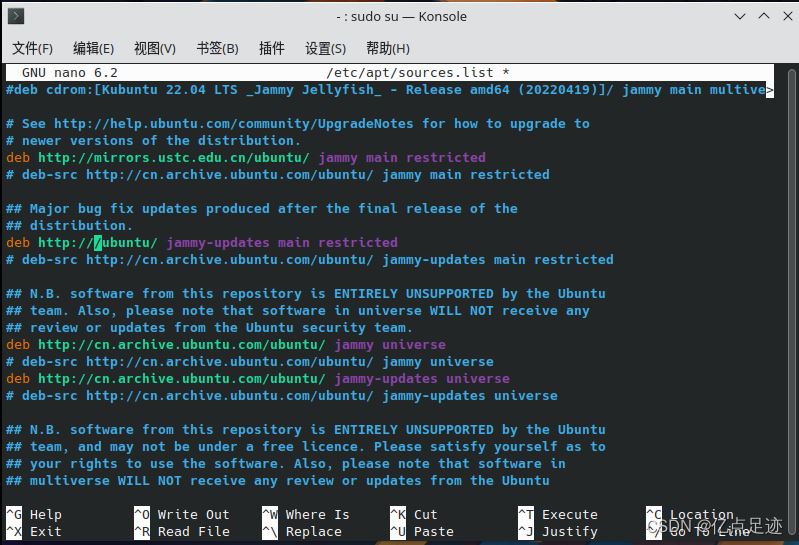 ?
?再然后,保存更改。按下 ctrl + x 即可触发保存,接下来输入 y (yes)再回车即可保存成功。
最后,连接网络后刷新一下软件源(刚开始关闭了网络适配器的连接,现在只需重新连接即可。狮实在不行重启也行)检测后可立即更新也可之后再更新。命令:apt update
2、安装虚拟机自动缩放显卡驱动。相信大家都有为虚拟机屏幕分辨率不会自动适应而烦恼过。
继续以root身份执行命令:apt install open-vm-tools-desktop -y 回车执行
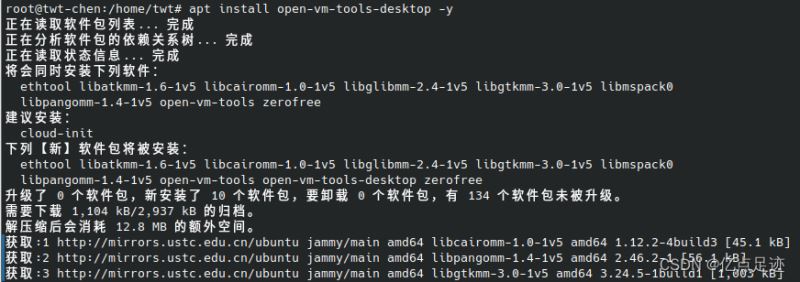 ?
?安装过后可以尝试全屏或退出全屏观察屏幕分辨率是否自动适应。
3、安装ubuntu下的语言支持组件(中文语言包和Fcitx5输入法)
继续以root身份执行命令:apt install language-selector-gnome language-pack-kde-zh-hans -y
回车执行,等待安装完毕后。
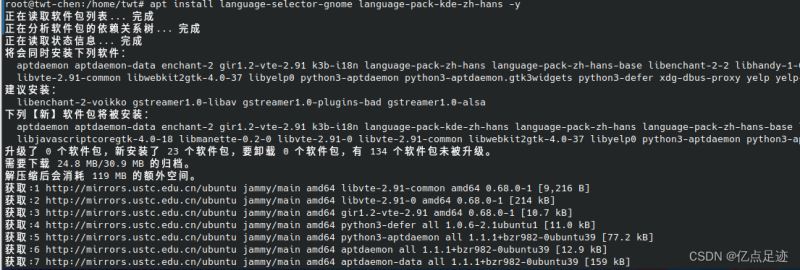 ?
?继续使用root身份打开语言设置,命令:gnome-language-selector 回车执行
接下来将会弹出如下窗口,点击安装即可(这里安装的是中文语言包和输入法fcitx5)
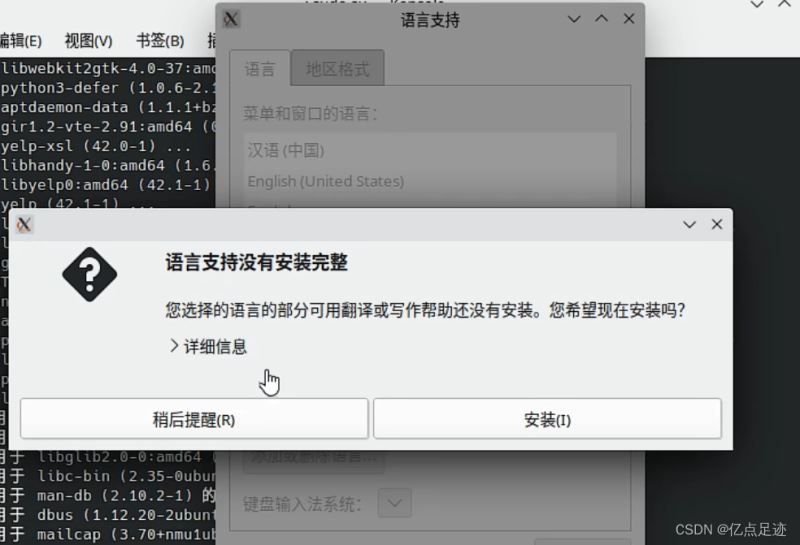 ?
?安装过程中控制台可能会出现以下情况,由于刚刚下载的中文语言包还未引用到全局所以安装输入法fcitx5失败,此时先不着急处理。
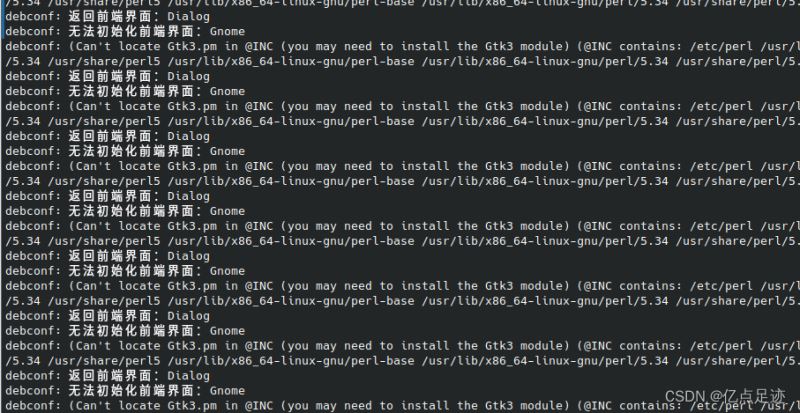 ?
?等待加载完成后出现如下页面,确保将汉语(中国)放在首位,接着点击到应用到整个系统。最好语言和地区格式两个页面的都点击一下。然后关闭窗口,继续回到控制台
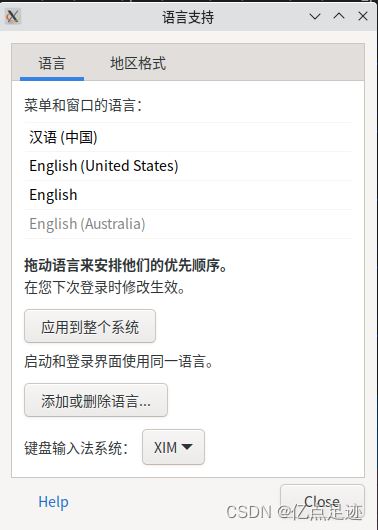 ?
?接下来我们再次安装fcitx5输入法
继续以root身份执行命令:gnome-language-selector 回车执行
接着出现如下窗口,选择键盘输入法系统为 Fcitx5。然后重启以下虚拟机。
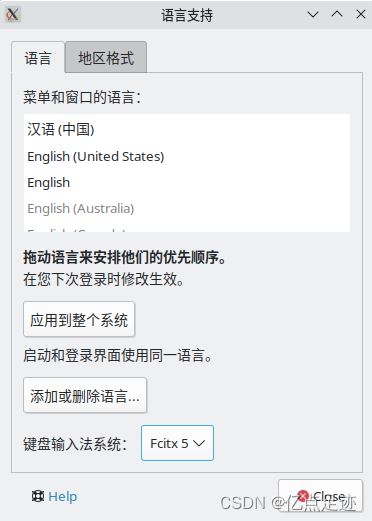 ?
?开机后即可启用云拼音,点击是(ctrl+shift 切换成中文,shift 切换成英文)
 ?
?4、卸载自带的snap版本的firefox浏览器,安装edge浏览器
 ?
?(1)先下载edge,首先使用火狐(也可以安装kde里的 konqueror 浏览器,只需在终端使用root权限执行命令: apt install konqueror -y )到微软官方网站,选择第一个(deb格式的)即可。
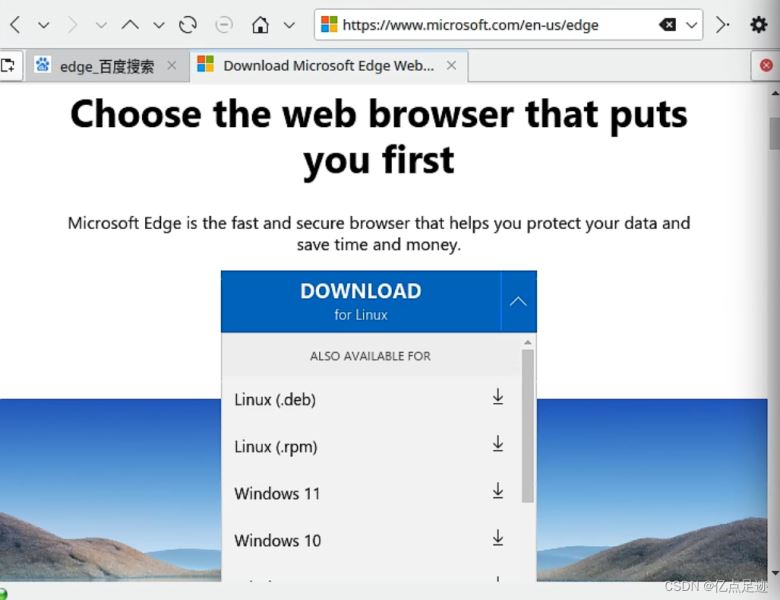 ?
?由于浏览器下载速度慢。这里选择复制下载连接即可。可以选择安装kget下载器来下载。
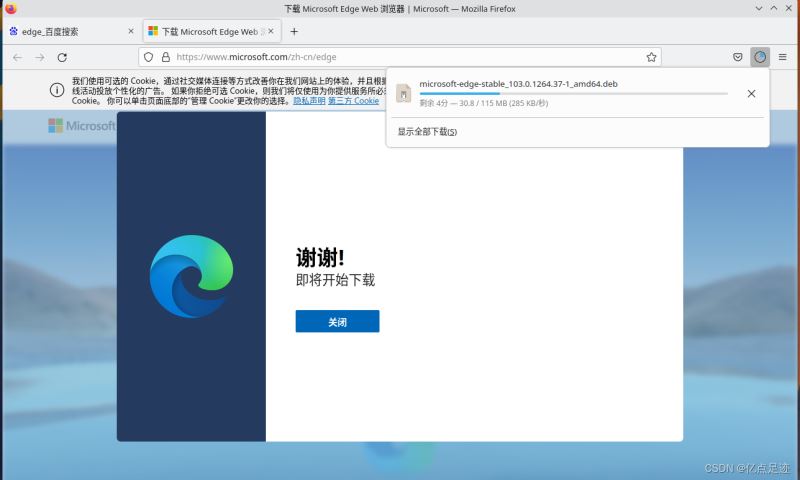 ?
?复制链接(自行复制)
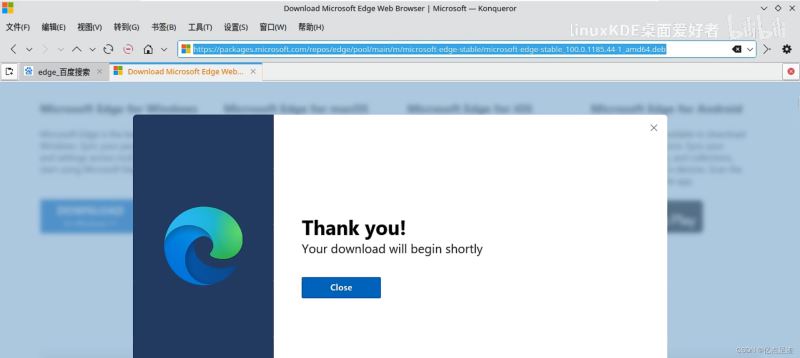 ?
?安装kget浏览器。通过终端root权限(sudo su),输入命令:apt insatll kget -y 。下载完成后,打开 kget下载器
 ?
?打开kget下载器,新建下载,将刚刚复制的链接右键鼠标粘贴到网址即可,点击确定。
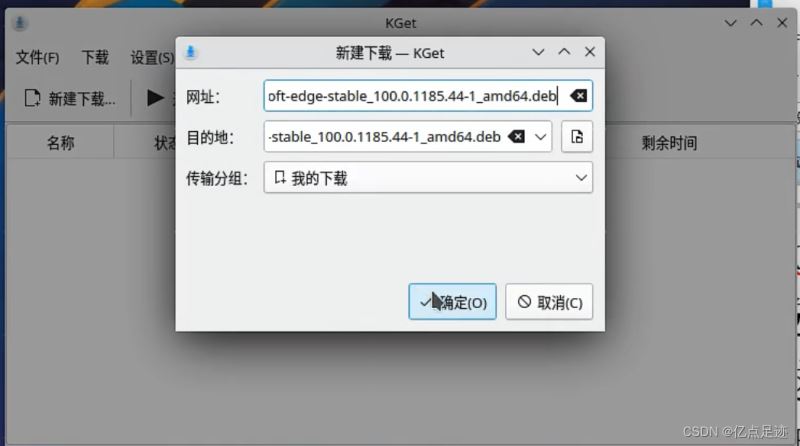 ?
?下载完成后。系统默认将下载的文件保存在下载目录的。此时选中下载项,鼠标点击右键,选择打开目标目录,即可打开下载文件所在的位置。
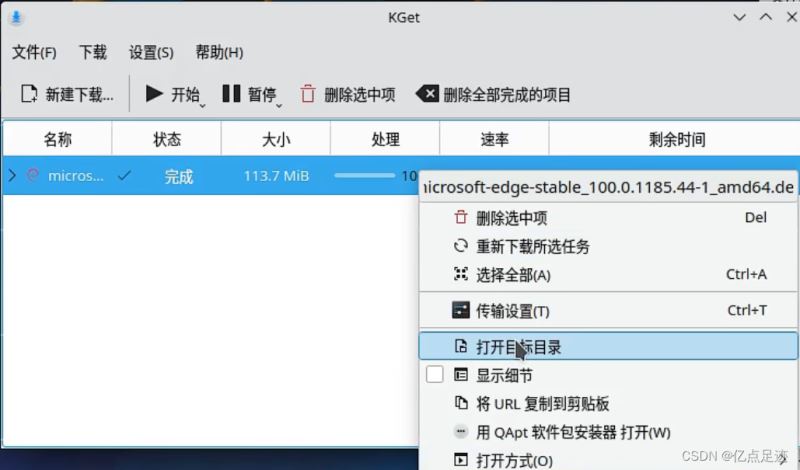 ?
?打开目录后可以看到刚刚下载的文件。为了方便之后的操作,将文件名改为 edge.deb。重命名之后,右键鼠标,点击打开终端。
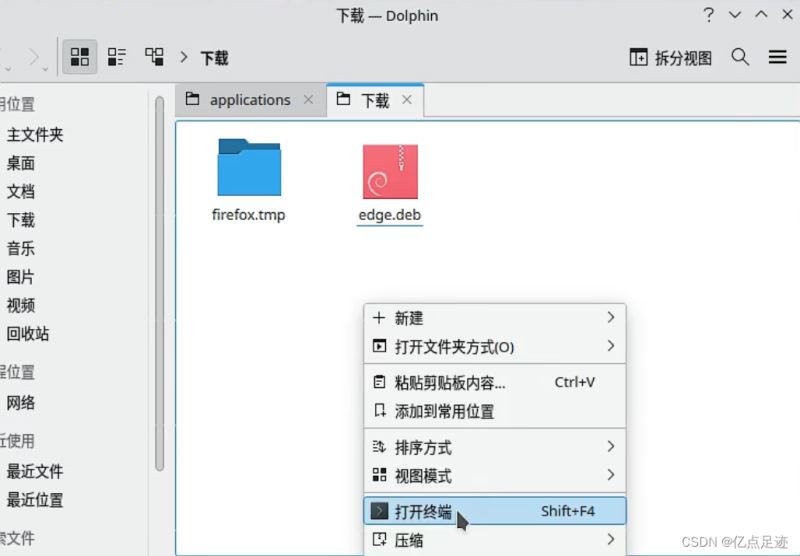 ?
?进入终端后,首先输入,命令:sudo su 获取root权限。
之后再输入命令:apt install /home/(自己设置的用户名)/下载/edge.deb
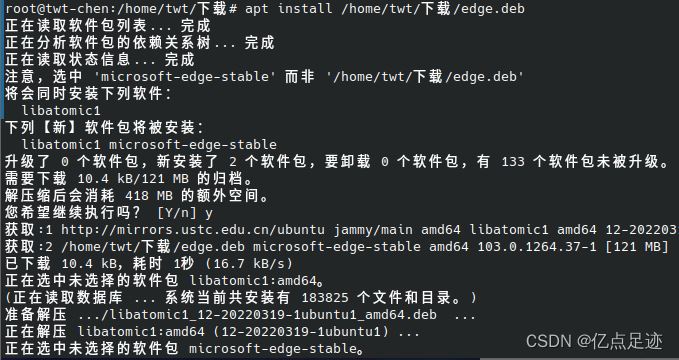 ?
?执行命令过程中,系统还需要确认是否进行安装,此时输入y即可。接下来,等待安装完毕即可。命令执行结束后关闭终端。(打开edge时,会有个小窗口。但是窗口的关闭按钮却看不见 ,其实它仍在右上角,点击关闭即可)
(2)卸载firefox浏览器。 打开终端进入root模式( sudo su ),输入命令:snap remove firefox 等待卸载完成即可。卸载完成后记得把Firefox的图标从任务栏移除。
5、基于Kubuntu自带功能(Filp3D)的配置
Kubuntu 22.04中的plasma带有的overview和filp3D特效。其中overview特效默认是打开的,filp3D特效需要自己设置。在主窗口和候选窗口均选择翻转切换,最后不要忘记点击右下角的应用。
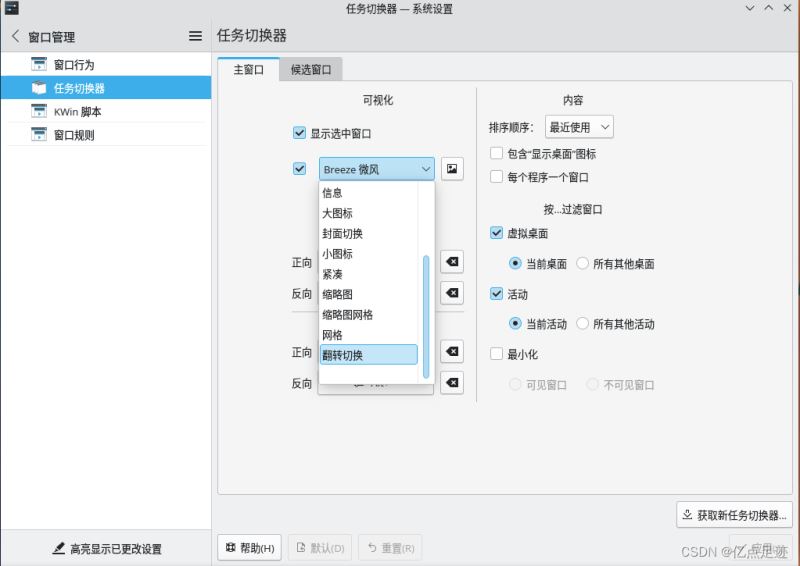 ?
?点击应用后返回桌面,按下 alt+tab 组合键即可展现filp3D特效(记得多开几个窗口)
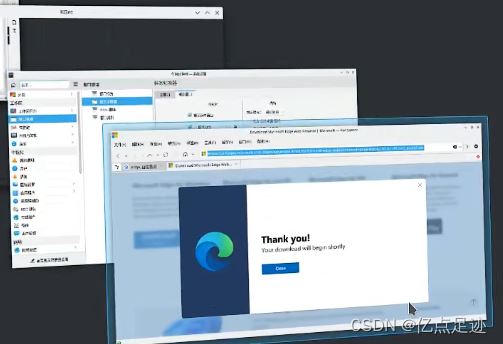 ?
?6、Kubuntu 22.04的一些系统设置 桌面会话。一般设置以空对话启动。
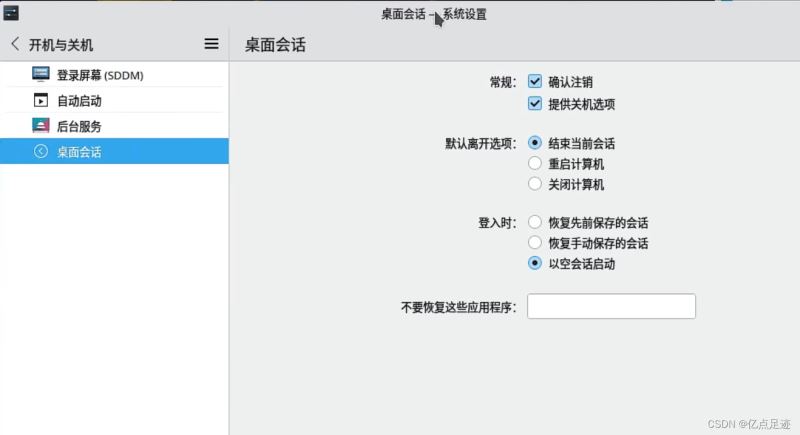 ?
?默认浏览器。自定义即可
 ?
?kde钱包建议关闭
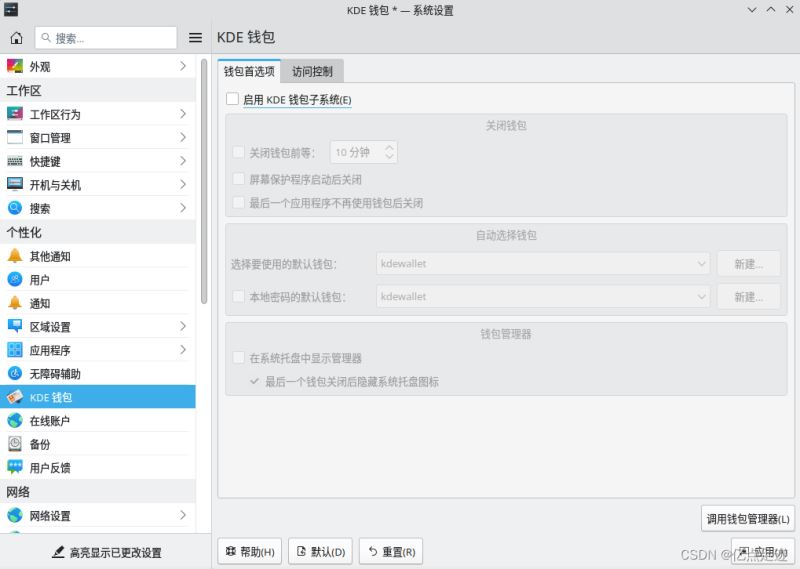 ?
?五、Kubuntu 22.04 仓库中主流软件的版本。
名称 版本
gcc 4:11.2.0-1ubuntu1
php 2:8.1+92ubuntu1
gimp 2.10.30-1build1
inkscape 1.1.2-3ubuntu1
blender 3.0.1+dfsg-7
digikam 4:7.5.0-3fakesync1
krita 1:5.0.2+dfsg-1build1
calibre 5.37.0+dfsg-1build1
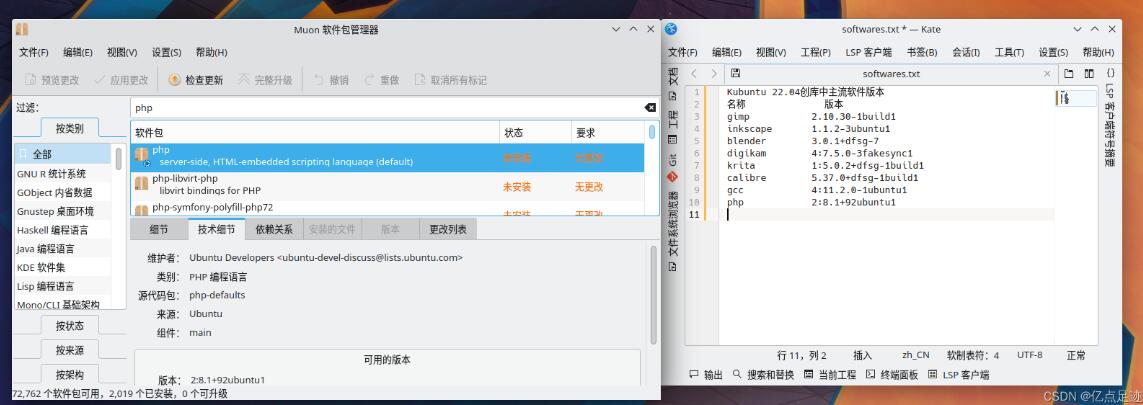
至此。Kubuntu安装成功且基本设置配置完成。